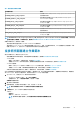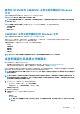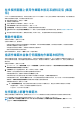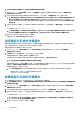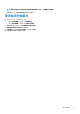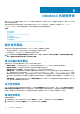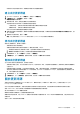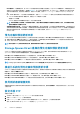Users Guide
適用於 SCVMM 的 OMIMSSC 主控台延伸模組的 Windows
元件
在建立或編輯伺服器的作業範本時,請針對 Windows 元件執行下列步驟:
選擇 Hypervisor 設定檔、認證設定檔以及伺服器 IP 來源。
註: 主機名稱和伺服器管理 NIC 一律是集區值。若為伺服器管理 NIC,請提供您要作業系統與 SCVMM 通訊時所用之網路連接
埠的 MAC 位址。
如果您將伺服器 IP 來源選為靜態,然後確定您已在 SCVMM 中設定邏輯網路,則下列欄位會是集區值:
• 主控台邏輯網路
• IP 子網路
• 靜態 IP 位址
OMIMSSC 主控台延伸模組的非 Windows 元件
在建立或編輯伺服器的作業範本時,請針對非 Windows 元件執行下列步驟:
選擇非 Windows 作業系統、作業系統版本、共用資料夾類型、ISO 檔案名稱、ISO 檔案的位置以及作業系統根帳戶的密碼。
(選用) 選擇用於存取 CIFS 共用的 Windows 類型認證設定檔。
主機名稱是集區值,如果您停用 DHCP 選項,則以下欄位會是集區值:
• IP 位址
• 子網路遮罩
• 預設閘道
• 主要 DNS
• 次要 DNS
註: 非 Windows 作業系統部署支援網路檔案系統 (NFS) 和通用網際網路檔案系統 (CIFS) 共用類型。
從參照模組化系統建立作業範本
建立作業範本之前,確定您已完成下列工作:
• 使用探索功能來探索模組化系統。如需有關探索模組化系統的資訊,請參閱使用手動探索以探索模組化系統。
• 如果您不是使用預設的更新來源,請建立一個更新來源。如需更多資訊,請參閱建立更新來源。
您可以透過擷取參照模組化系統的組態建立作業範本。擷取組態後,您可以直接儲存此範本,或依據您的需求編輯更新來源和硬體
組態的屬性。現在您可以儲存此範本,並將其用於設定其他相同機型的模組化系統。
註: 若您想要在其他 MX7000 裝置上設定 Active Directory (AD) 使用者,請務必從已設定所有 AD 使用者的 MX7000 模組化系
統建立作業範本。
註: 基於安全因素,使用者帳戶的密碼並未從參照模組化系統中擷取至作業範本中。編輯作業範本以新增使用者帳戶和密碼,然
後在受管的模組化系統上套用作業範本。或者,您可套用作業範本 而不對使用者帳戶進行任何變更,在參照模組化系統中使用
的相同密碼也會套用到受管的模組化系統上。
1. 在 OMIMSSC 中,請執行以下任一動作來開啟作業範本:
• 在 OMIMSSC 作業範本介面中,按一下建立作業範本。
• 在導覽窗格中,按一下設定檔作業範本,然後按一下建立。
作業範本精靈隨即顯示。
2. 輸入範本的名稱與說明。
3. 在裝置元件中,按一下元件即可檢視可用屬性及其值。
元件如下:
• 韌體更新
• 嵌入式管理模組
註: 確認 Web 伺服器屬性已啟用。如果此元件未啟用,則在部署作業範本後,無法透過 OMIMSSC 存取 MX7000 模組
化系統。
管理作業範本 33